Publicité
Il existe peu de plateformes de blogs populaires, notamment Blogger, Typepad et WordPress. Alors pourquoi utiliser Google Blogger? Parce qu'il est gratuit et bénéficie d'une solide infrastructure de backend de Google. Bien que l'hébergement gratuit soit une mauvaise idée, Blogger ne fait aucun compromis sur les fonctionnalités et il est facile de commencer.
Une fois que vous obtenez un domaine personnalisé de votre choix, vous pouvez commencer à bloguer avec un petit investissement. Ce didacticiel pas à pas vous aidera à enregistrer un nom de domaine et à le connecter à votre blog. Je suppose que vous avez déjà un blog Blogspot.
Qu'est-ce qu'un domaine personnalisé?
Lorsque vous vous inscrivez à Blogger, vous obtenez un domaine comme «yourblog.blogspot.com». Votre blog est sous le sous-domaine de blogspot.com. En revanche, le domaine personnalisé est un domaine racine de premier niveau sous la forme de «yourblog.com». Ils apparaissent dans la barre d'adresse des navigateurs Web.
Il n'est pas nécessaire d'être une personne techniquement avertie pour configurer un domaine personnalisé, mais cela peut aider à comprendre quelques termes clés du blog.
- Nom de domaine: Ils sont un partie vitale de l'infrastructure Internet 5 façons astucieuses d'utiliser le DNS à votre avantageL'une des parties les plus sous-estimées d'Internet est le système de noms de domaine. Le DNS est souvent appelé l'annuaire téléphonique d'Internet, mais il est bien plus qu'un simple service de recherche. Lire la suite . Sans eux, vous devez vous souvenir de l'adresse IP exacte de chaque site Web que vous visitez.
- Extension de domaine: Également connu sous le nom de domaines de premier niveau ou TLD, il fait référence à la dernière section de votre nom de domaine. Par exemple, «.com» est le suffixe de domaine couramment utilisé.
- Bureau d'enregistrement de domaine: Ce sont des entreprises comme Namecheap, GoDaddy, Google Domain et bien d'autres qui hébergent ou gèrent des noms de domaine moyennant des frais annuels.
De nombreux blogueurs débutants qui commencent par une plate-forme de blogs ou un hébergement gratuit n'investissent pas dans un domaine personnalisé. Ils continuent à bloguer pendant plusieurs années avec le domaine blogspot.
Et lorsque leur blog commence à recevoir du trafic, il passe à un domaine personnalisé. Ce n'est pas la bonne stratégie. Vous devriez investir dans un domaine personnalisé si vous êtes intéressé à le faire à long terme. Elle présente de nombreux avantages. Et tu peux rechercher des noms de domaine 10 Outils de recherche de noms de domaine et trouveurs de domaine efficacesVous voulez trouver un nom de domaine disponible pour votre site Web? Ces outils de recherche de domaine vous aideront à trouver rapidement le bon. Lire la suite facilement avec des outils en ligne.
Avantages de Blogger sur un domaine personnalisé
Acheter un nom de domaine est bon marché
L'enregistrement du domaine coûte généralement entre 10 et 15 $ par an. Google ne facture rien pour l'hébergement du contenu sur Blogger. Il existe de nombreux registraires de domaine disponibles, choisissez n'importe qui et respectez-le. Contrairement à WordPress.com, vous n'avez pas à payer d'argent pour configurer un domaine personnalisé sur Blogger.
Image de marque personnelle
Un domaine personnalisé vous aide à établir votre blog en tant que marque professionnelle. Ils sont également plus beaux dans les publicités, les cartes de visite et dans d'autres supports marketing. Cela supprime également l'impression que vous utilisez un blog gratuit pour promouvoir le spam.
Meilleure exposition dans les moteurs de recherche
Un blog avec un domaine personnalisé obtient généralement un meilleur classement dans les moteurs de recherche que le domaine blogspot.com. Vous bénéficierez également de nouveaux lecteurs, du trafic de recherche et de la crédibilité des réseaux sociaux. Un domaine personnalisé garantit également la confiance des autres propriétaires de sites Web et augmente les risques de backlinks.
Portabilité
Si vous décidez d'obtenir un site Web complet à l'avenir, il est possible de passer à un autre hôte tout en conservant le même nom de domaine et les mêmes classements des moteurs de recherche. Mais si vous utilisez une adresse blogspot et que vous passez ultérieurement à un domaine personnalisé, vous perdez toute l'autorité de domaine, les backlinks, le trafic et les analyses que vous avez créés.
Adresse e-mail personnalisée
Une adresse e-mail personnalisée est toujours sous la forme du nom attaché à votre nom de domaine. Vous ne pouvez obtenir ce type d'adresse e-mail que lorsque vous achetez un domaine personnalisé. Il est facile de configurer une adresse e-mail avec votre domaine sur Google Apps.
Google Adsense pour Blogger
Avec Blogger, vous pouvez gagner de l'argent en diffusant des annonces sur votre blog. Vous verrez un S'inscrire à AdSense dans le backend de votre compte Blogger. Si vous ne voyez pas le bouton, cela signifie que votre blog n'est peut-être pas admissible à AdSense. Vérifiez Liste de contrôle d'éligibilité AdSense pour savoir pourquoi. Avec un domaine personnalisé, les chances d'obtenir l'approbation AdSense augmentent.
Enregistrez votre domaine avec Google Domains
Google Domains est un registraire de nom de domaine. Vous pouvez utiliser Google Domains pour rechercher, acheter et gérer des domaines, transférer un domaine que vous possédez déjà à partir d'un autre registraire, etc. Google Domains n'est disponible que pour les utilisateurs de certains pays, dont les États-Unis, le Royaume-Uni, l'Inde et bien plus encore. Vérifiez votre position dans le liste de contrôle de disponibilité du pays.
Pour rechercher un domaine, accédez à Google Domains et cliquez Obtenez un nouveau domaine. Saisissez quelques mots clés dans la zone de recherche, puis examinez les résultats pour savoir si le domaine est disponible.
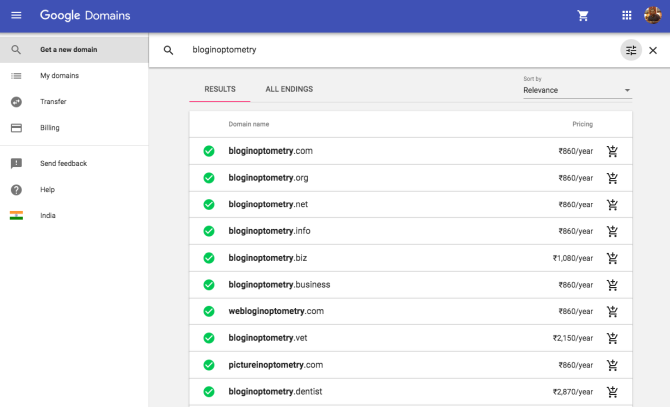
Remarque: Assurez-vous de vous connecter à Blogger avec le même identifiant de messagerie que vous utilisez pour vous connecter à Google Domains. Vérifiez également que vous ajoutez le propriétaire du domaine en tant qu'administrateur du blog.
Filtrez votre recherche
Lorsque vous recherchez un domaine, Google Domains recherche automatiquement ce domaine avec plusieurs suffixes de domaine (par exemple, .com, .net, .org). Clique le Filtrer les domaines pour affiner davantage votre recherche.
- Vous pouvez rechercher un suffixe de fin spécifique. Sous le Fin, choisissez un suffixe de domaine approprié dans le menu déroulant.
- Tapez votre nom de domaine préféré et laissez Google Domains vous montrer quelques variantes disponibles. Basculer Toutes les fins en haut de votre page de résultats de recherche pour afficher tous les domaines possibles. Il existe également un filtre de prix pour répertorier les domaines dans votre budget.

Achetez le domaine
Une fois que vous avez identifié le domaine que vous souhaitez acheter, cliquez sur Ajouter au chariot. Vérifiez les paramètres suivants:
- Activer La protection de la vie privée est activée pour garder les informations de contact privées. Si quelqu'un essaie de rechercher vos données dans WHOIS, il verra des informations de contact alternatives fournies par un fournisseur tiers.
- Activer Le renouvellement automatique est activé, vous n'avez donc pas à vous soucier de l'expiration du domaine.
Clique le Check-out bouton en bas de votre panier. Entrer le Informations de contact pour le domaine. Sélectionnez votre mode de paiement et cliquez sur Acheter.
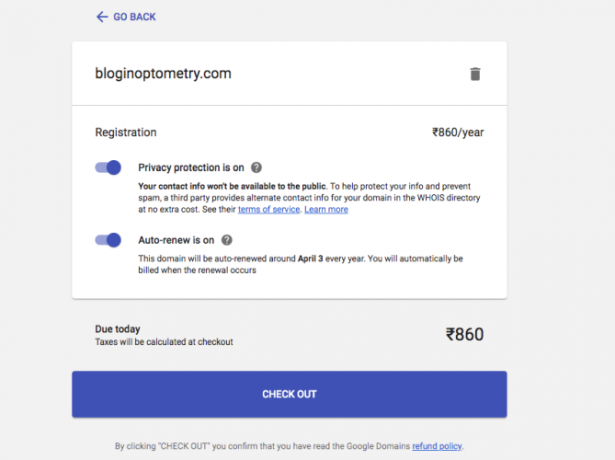
Connectez votre domaine avec Blogger
Étape 1: Connectez-vous à Blogger et sélectionnez le blog que vous souhaitez mettre à jour.
Étape 2: Dans la barre latérale gauche, cliquez sur Paramètres> De base.
Étape 3: Dans le panneau de droite, sous le Édition section, cliquez sur + Configurer une URL de domaine Google pour votre blog.

Étape 4: Entrez le sous-domaine que vous souhaitez utiliser ou laissez-le vide pour conserver www.
Étape 5: Sélectionnez votre domaine dans la liste sous Paramètres de Google Domains et cliquez sauvegarder.
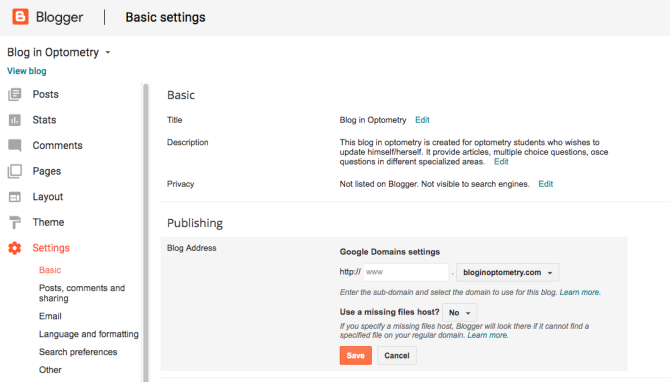
Rediriger non-WWW vers WWW
Pour changer votre domaine (exemple: bloginoptometry.com) en www.bloginoptometry.com, configurez une redirection. En dessous de Publication> Adresse du blog, Cliquez sur Éditer.

Cochez l'option qui dit Redirigez mydomain.com vers www.mydomain.com. Cliquez sur sauvegarder. Google s'occupera ensuite de la redirection, et si quelqu'un ouvre votre adresse blogspot, il sera automatiquement redirigé vers votre nouveau nom de domaine personnalisé.

Activez HTTPS pour votre blog
Les utilisateurs s'attendent à une expérience en ligne sécurisée lorsqu'ils utilisent un site Web. Nous vous recommandons d'adopter HTTPS pour crypter leur trafic avec votre site Web, quel que soit le contenu de votre site. Blogger vous permet d'activer facilement HTTPS.
Pour activer HTTPS pour votre blog de domaine personnalisé, cliquez sur Paramètres> De base. À droite, sous Disponibilité HTTPS et Redirection HTTPS, sélectionnez Oui.

Même si vous n'utilisez pas de domaine personnalisé, HTTPS est automatiquement activé pour votre blog, mais le paramètre HTTPS reste masqué. Et quand vous allumez Redirection HTTPS, les visiteurs accèdent toujours à la version cryptée de votre blog.
Vérification finale
Une fois que vous avez configuré votre domaine personnalisé et activé HTTPS, il est temps de tout vérifier. Tapez l'adresse de votre blog et vous devriez pouvoir accéder à votre site Web sans aucune erreur. Sinon, attendez quelques instants et laissez Google s'occuper de toutes les étapes techniques.
Bloguer avec WordPress
La facilité d'utilisation et la simplicité sont les principaux avantages de Blogger. Une fois que vous avez acheté un domaine auprès de Google Domains, le démarrage de votre blog ne prend que quelques minutes. L'ensemble du processus peut sembler technique, mais une fois que vous êtes dans le tableau de bord Blogger et suivez toutes les étapes de cet article, il vous sera plus facile de l'implémenter.
Après vous être habitué aux bases du blogging, votre prochaine étape devrait être de migrer de Blogger vers un site WordPress auto-hébergé.
Nous recommandons fortement l'hébergement WordPress géré avec Moteur WP, ce qui élimine tous les maux de tête liés à l'exécution d'un site Web. Besoin de quelque chose d'un peu plus abordable? Les lecteurs MakeUseOf peuvent bénéficier d'une réduction spéciale sur InMotion Hosting en s'inscrivant à l'aide de ce lien.
Alors consultez notre guide sur la façon de configurer votre blog avec WordPress Configurer votre blog avec WordPress: le guide ultimeVous voulez créer votre propre blog mais vous ne savez pas comment? Regardez WordPress, la plateforme de blogging la plus puissante disponible aujourd'hui. Lire la suite .
Rahul est rédacteur à MakeUseOf. Il est titulaire d'une maîtrise en optométrie du Bharati Vidyapeeth College, Pune. J'ai une expérience d'enseignement de 2 ans. J'ai également travaillé avec d'autres publications en ligne pendant plus de 4 ans avant de rejoindre ici. J'aime écrire sur la technologie pour les lecteurs qui ne la comprennent pas bien. Vous pouvez me suivre sur twitter.